Windows メール を起動し、アカウント設定へ
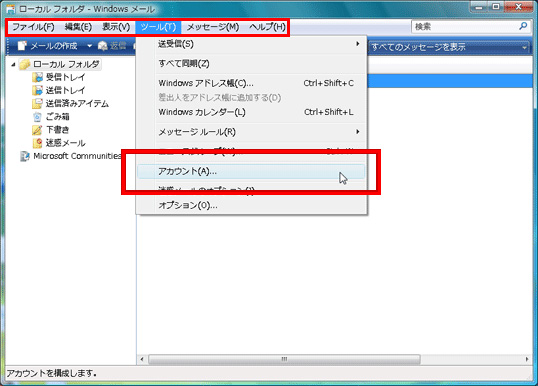
上部メニューより
〔ツール〕→〔アカウント設定〕をクリック
アカウント設定
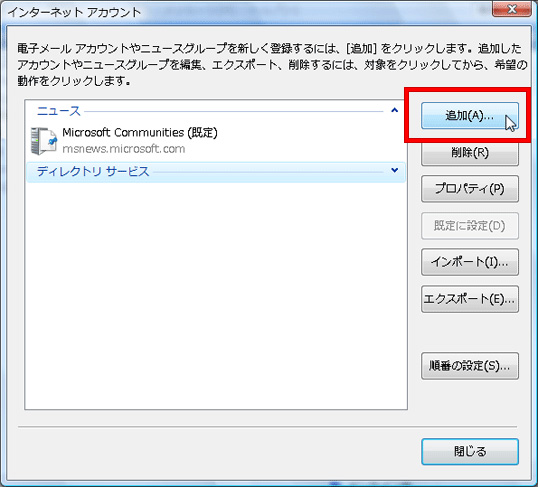
アカウント設定画面が表示されます。
〔追加〕をクリック

アカウントの種類の選択
〔電子メールアカウント〕を選択し、〔次へ(N)〕をクリック
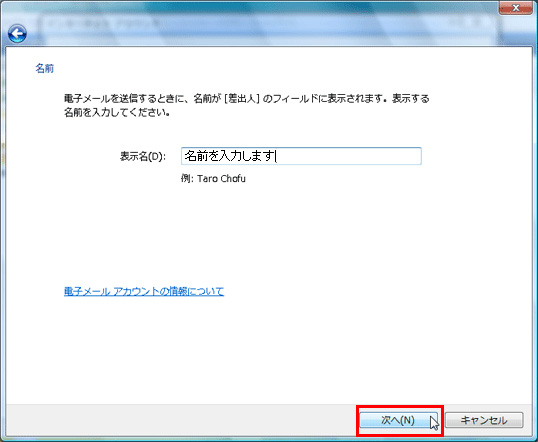
名前入力
お客様任意の名前を入力して〔次へ(N)〕をクリック
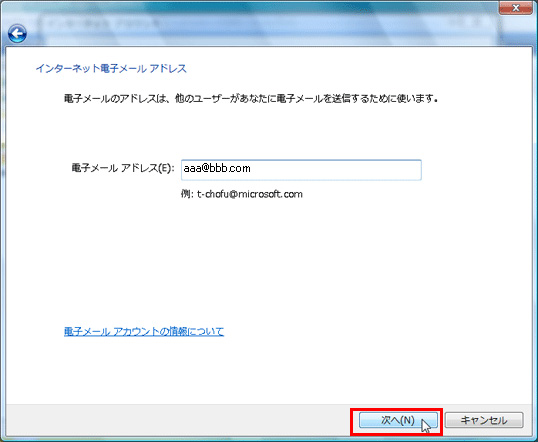
電子メールアドレス入力
取得メールアドレスを入力して〔次へ(N)〕をクリック
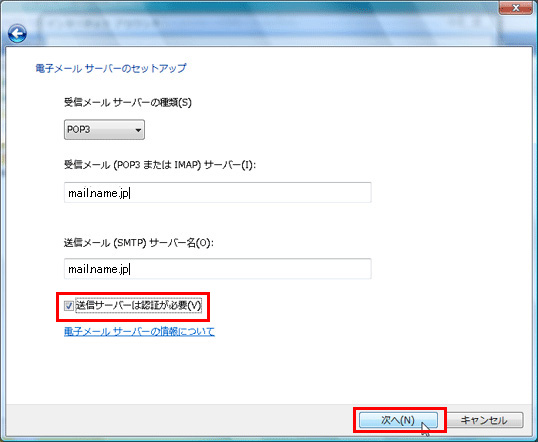
電子メールサーバーのセットアップ
【受信メールサーバーの種類】POP3
【受信メール】mail.○○○○
【送信メール】mail.○○○○
(※○○○○内はお客様ドメイン)
※〔送信メールサーバーは認証が必要〕に必ずチェックを入れ〔次へ(N)〕をクリック
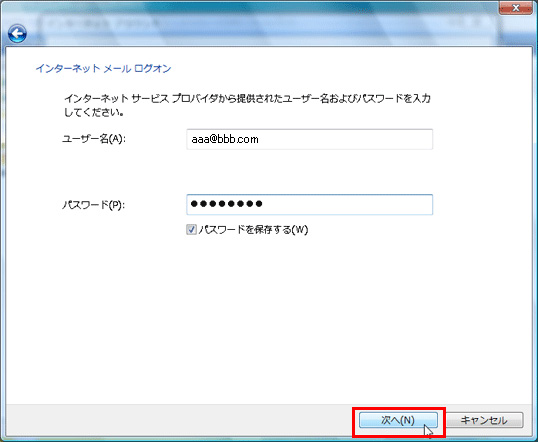
インターネットメールログオン
【ユーザー名】通知アカウント
(メールアドレスと同じです)
【パスワード】大文字小文字を区別して入力
入力が終わったら〔次へ(N)〕をクリック
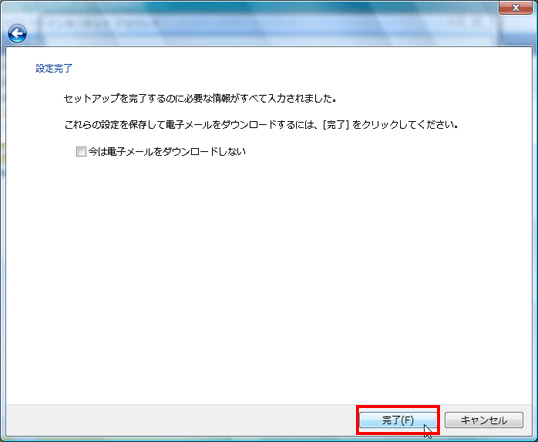
設定完了
〔完了(F)〕をクリック
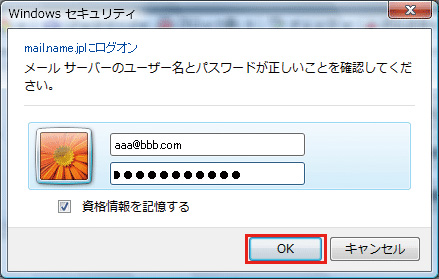
ログオン(メール送信サーバー認証を行ないます。)
先ほど、設定したメールアドレスとパスワードを入力し〔OK〕をクリック
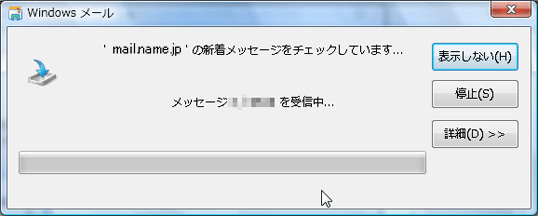
メールの受信
左記の画面が表示されメールの受信が開始されます(受信メールがある場合)
ポートの設定
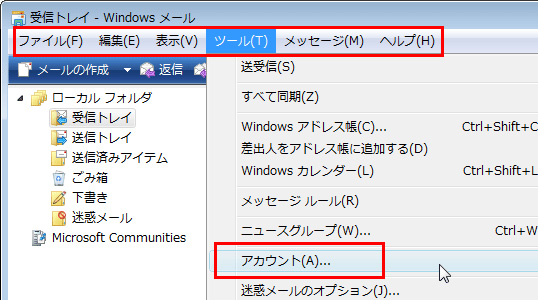
上部メニューより
〔ツール〕→〔アカウント設定〕をクリック
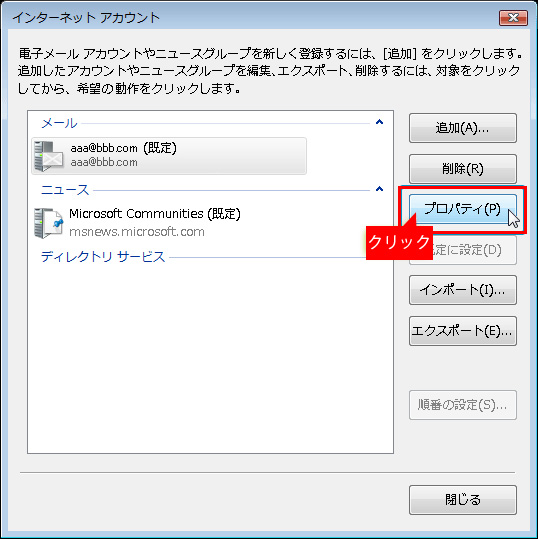
インターネットアカウント設定
左のアカウントを選択し、右の〔プロパティ(P)〕をクリック
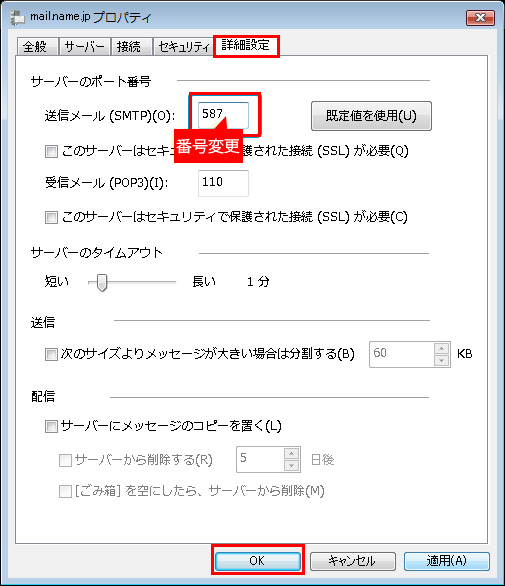
番号変更
送信メール(SMTP)のポート番号を〔587〕に変更し、〔OK〕をクリックすればWindowsメールの設定完了です。
